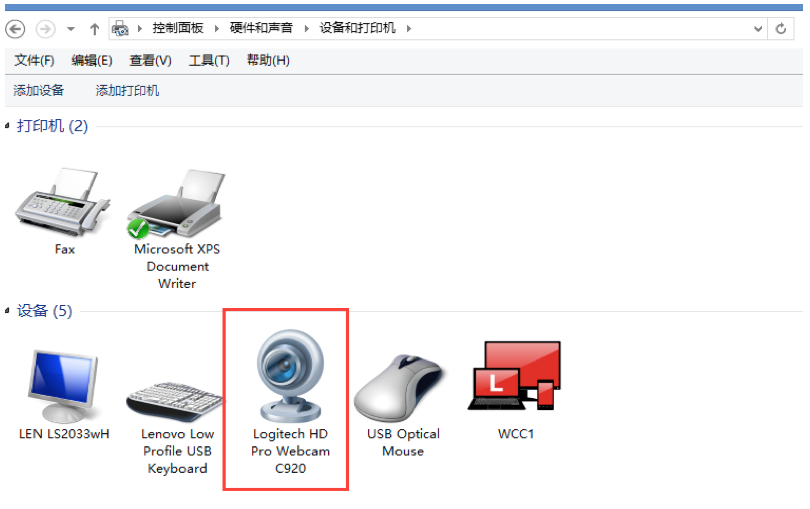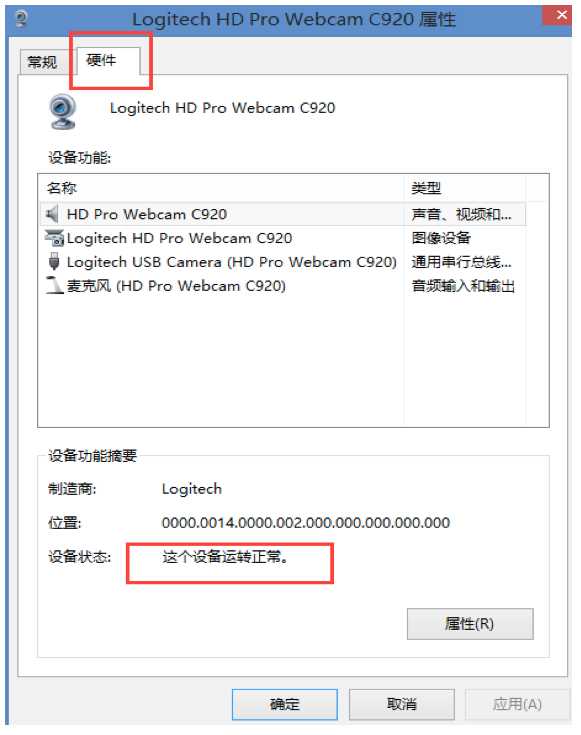常见问题
PC端
此时说明摄像头底层驱动被禁止或者需要更新驱动。详见操作请参考查看详情
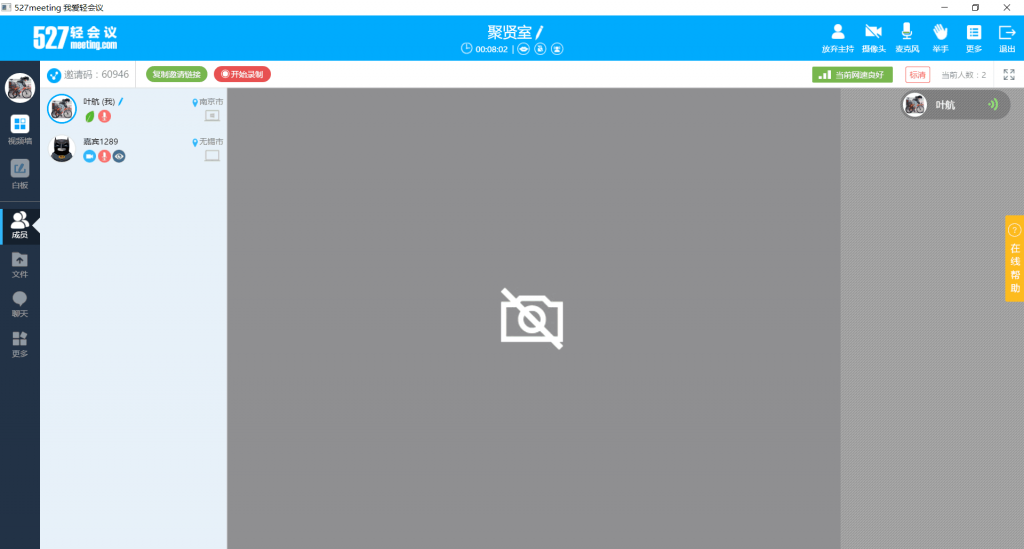
- 推荐使用chrome浏览器55版本以上;
- 360安全浏览器的极速模式9.1版本以上;
- 搜狗浏览器6.5版本以上;
- qq浏览器9.1版本以上;
- 检查网络是否能正常上网;
- 当弹出是否允许使用麦克风和摄像头的时候,点击允许,并在30秒内完成该操作;
- 当前两条都是正确操作的情况下,重新刷新一下浏览器;
- 建议使用谷歌浏览器。
会议中听不到对方声音时请确定以下几点
- 查看声音工具条播放是否有波形
- 控制面板-看硬件和声音-声音
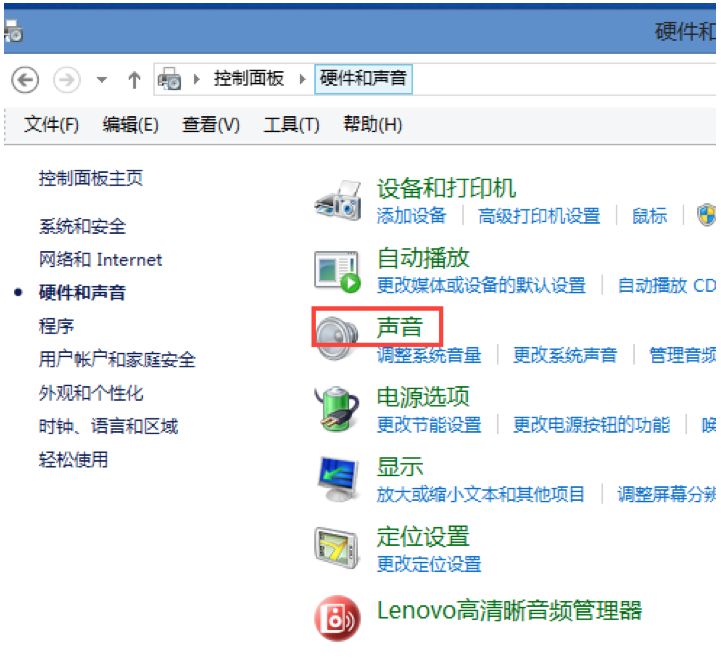
- 点击录制按钮,然后插入麦克风进行说话,如果右侧有波形,则声音正常
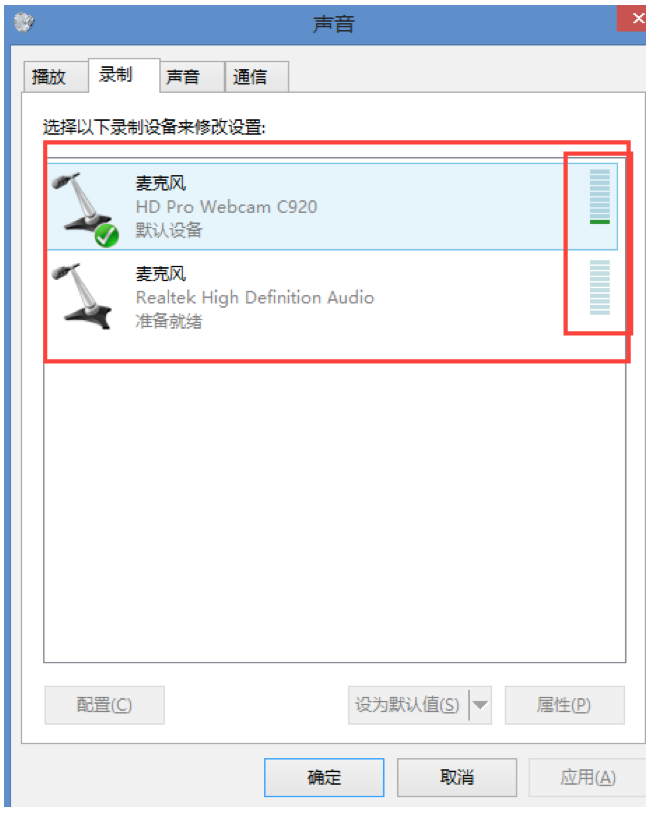
2.检查声卡驱动(桌面软件终端)
3.查看调音台、功放、音箱是否正常工作
4.检查声卡的主音量及Wave音量的选项是否被静音或设置为最小值
5.检查是否存在防火墙,查看防火墙端口是否打开
6.请确认双方的麦克风是否打开,查看浏览器右上方的允许录音和视频的弹出框有无被禁止。(下图是360浏览器的设置)
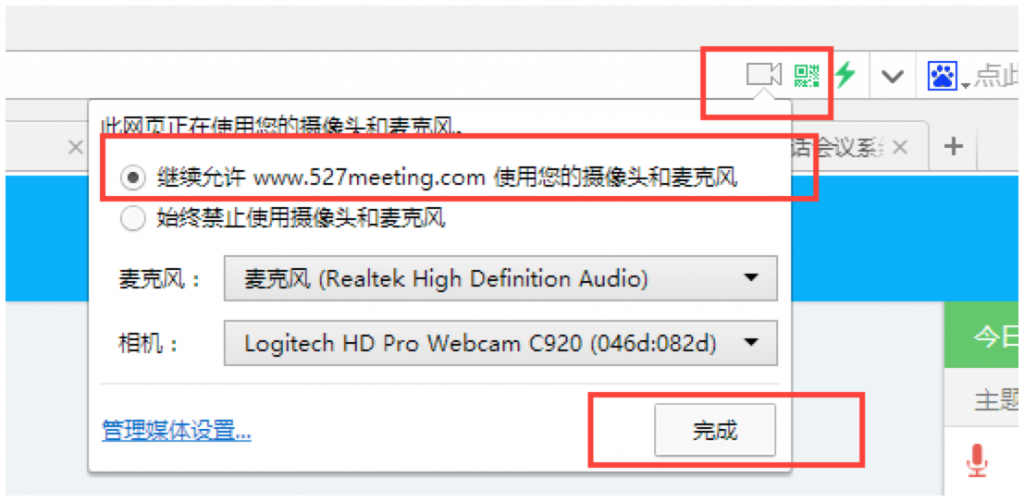
7.重新进入该会议室。
在通话过程中出现较大的杂音或回音的时候,请确定以下几点:
- 取消增益选项,如摄像头带麦克风,注意选择正确的声音输入
- 尽量在不发言时将定向话筒关掉可降低噪音。
- 两路语音同时发言、每个发言人均尽量保持长一点的时间。
- 桌面终端尽量采用独立式声卡
- 不要让开会的机器靠的很近,保持一定的距离
- 确认网速是否过慢或者网速是否卡顿
开会途中麦克风使用事项
- 如果您使用的是麦克风和音箱,建议您在使用中,别把麦克风对着音箱,否则会增大回音和啸叫,二者的距离最好稍远一点;
- 如果您使用的麦克风是专业的会议用麦克风,请留意一下麦克风的使用说明,因为麦克风都有一个说话时人与麦克风的最佳距离;
- 在进行视频会议时,如果是用的音箱和专业的会议用麦克风,最好在一个大一点的房间里进行,因为如果房间太小的话,容易产生强制性回音.
视频画面显示不了请确认以下几点:
- 查看摄像头连接是否正确
- 是否被其他程序占用。(桌面软件终端)
- 点击连接测试,如果能看到自己的视频和听到自己的声音,则视频正常。点击http://www.527meeting.com/app/#/进入主页面,点击连接测试进行测试
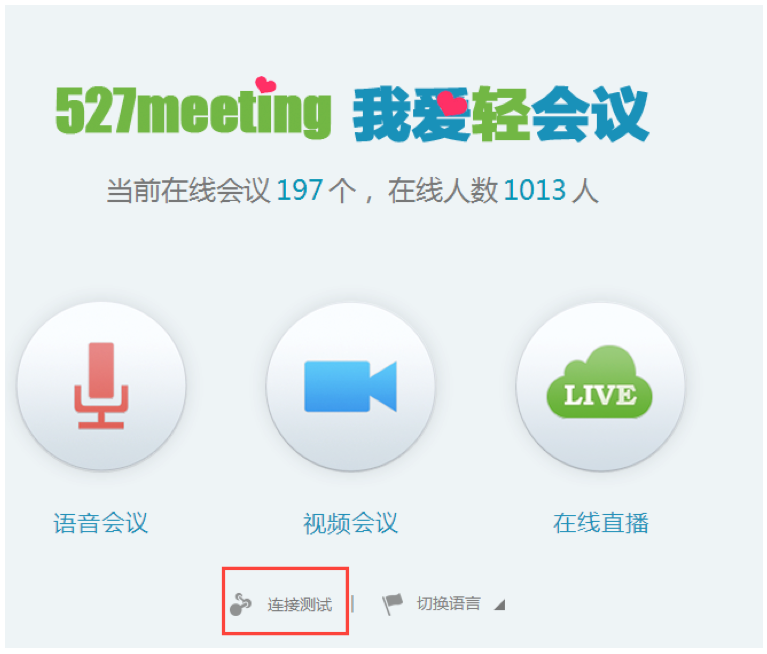
- 对方是否可以正常看见自己的视频,对方可以正常看见,自己看不见别人的视频,对方的视频关闭,或者视频有打开,但是由于网络不稳定看见的是黑屏。
- 确保摄像头是否允许打开,检查有无弹出允许打开摄像和语音通话的对话框。如果没有弹出对话框,请检查是否禁用了摄像头和语音功能。(下图是360浏览器的弹出框,点击允许)

- 没有禁用摄像头,却还是不显示,建议用其他浏览器打开,推荐使用浏览器(chrome,360安全浏览器7,搜狗浏览器5.2版本)
- 受到网速限制,打开视频的过程中最好保持网络的畅通,网速不少于2M。
- 查看自己能否看到自己,USB个人使用摄像头:摄像头接在电脑上面,电脑是否可以识别(电脑设备管理器查看是否有摄像头设备名称,用QQ等第三方软件测试是否正常)
- 打开控制面板,点击查看设备和打印机

- 查看是否有摄像头

- 点击硬件查看设备是否正常运
- 打开控制面板,点击查看设备和打印机
发送邮件后正常是在一分钟以内收到邮件,如果邮件接收不到,请确认以下几点:
- 邮件地址是否填写正确
- 发送的邮件太多,需要多等待几分钟
- 网络是否中断
- 服务器是否断开连接,点击其他的按钮,看是否有效,无效说明已断开连接
- 正常的邮件是在一分钟内送达,如果在5分钟内还是没有接受到邮件,则请重新发送。或者联系客服:025-87780461
文件开始上传和网速有关,在上传文件过程中保证网速有较大的上载速度。上传的速度一般是依据网速而定。
有时候刷新之后会导致与服务器之间出现闪断的情况,会导致页面显示不正确或者开会的时候人员刷不出来。此时需要多刷新几次,直到恢复正常显示即可。
- 可以尝试刷新客户端或pc端。
- 可以尝试重新进入会议。
检查电脑上是否安装能正常打开文档的应用软件,例如:打开WORD、EXCEL、PPT文档,需安装OFFICE软件;打开PDF文档,需安装Adobe Reader软件。
当出现该提示信息的时候表明sockt通道断了,需要用户手动刷新浏览器,重新连接上sockt通道。
手机端
请确认双方话筒是否打开,确认无误的情况下等待5秒钟左右再次进行通话。若仍听不见声音,可以尝试退出后再次进入会议。如有任何疑问,请致电客服025-87780461。
网速过慢或者卡顿可导致通话质量下降。可尝试退出后重新进入会议。如有任何疑问,请致电客服025-87780461。
视频画面不显示可能受到网速限制或视频正在加载中,请耐心等待5秒钟。打开视频的过程中请保持网络畅通。网速不少于2M。
设置-其他应用管理-轻会议-权限管理-确保相机和录音功能已勾选。
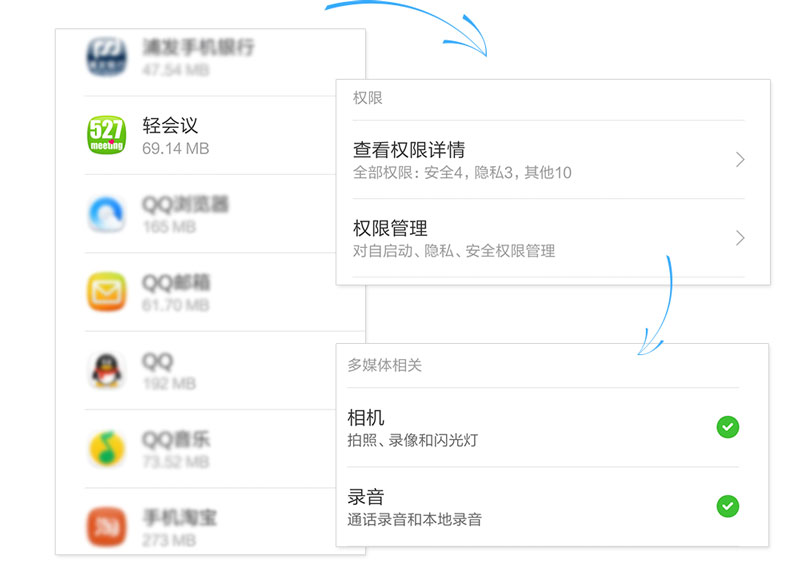
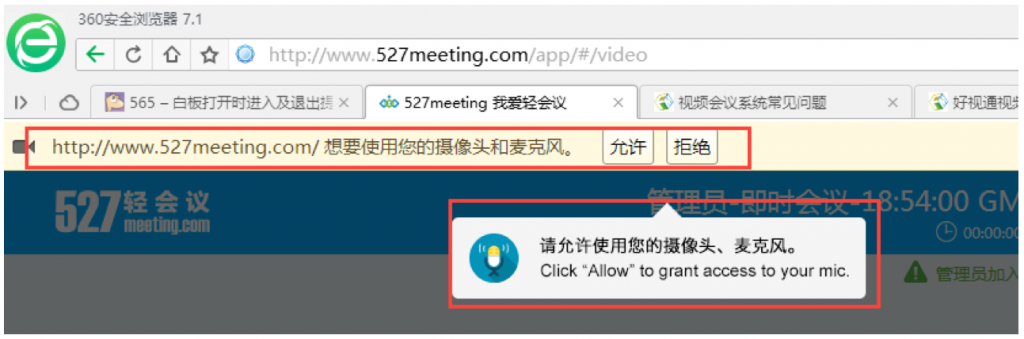

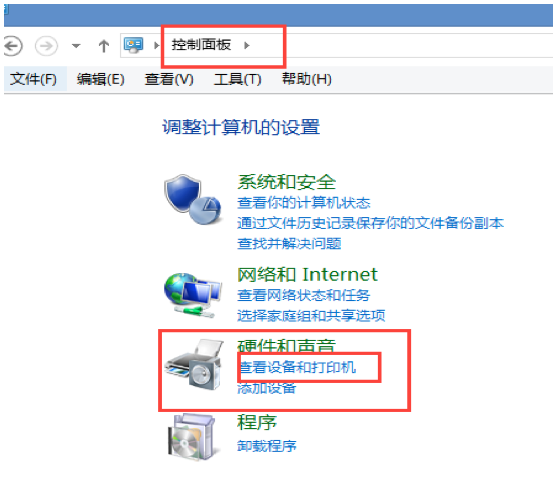 搜狗浏览器中,只需要再次刷新就可出现。刷新前请确认设置中“视频提取”是否勾选
搜狗浏览器中,只需要再次刷新就可出现。刷新前请确认设置中“视频提取”是否勾选